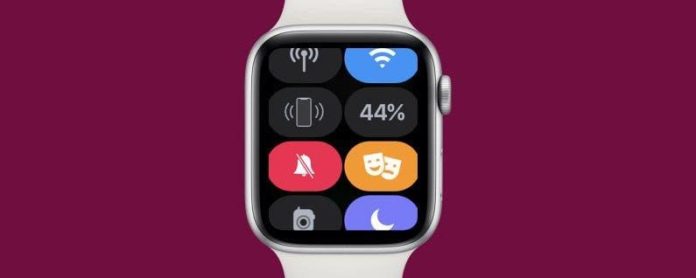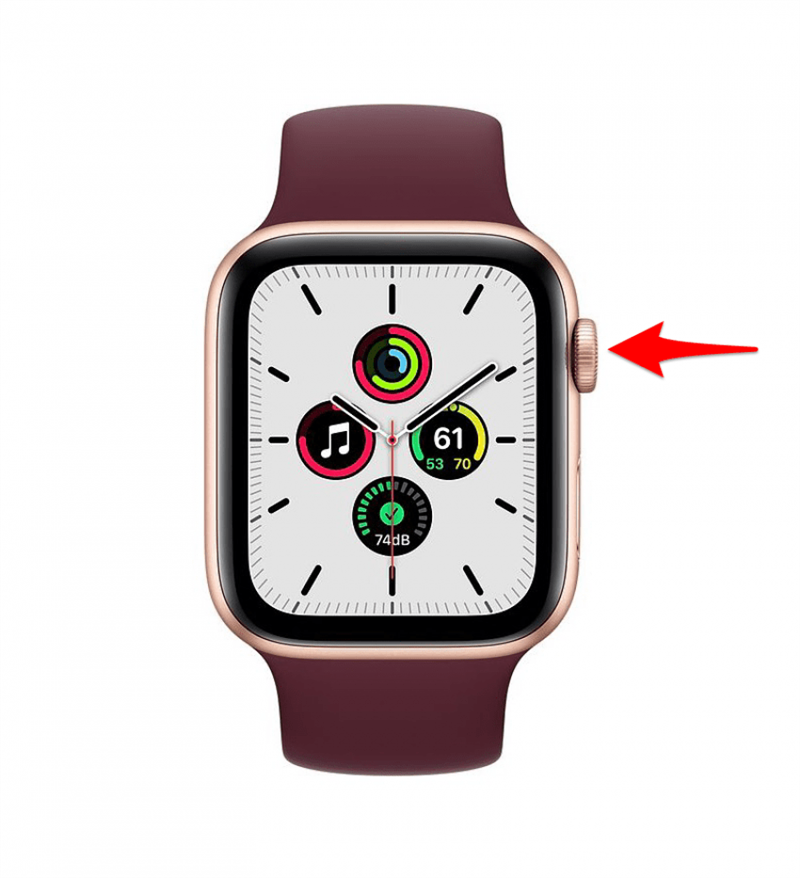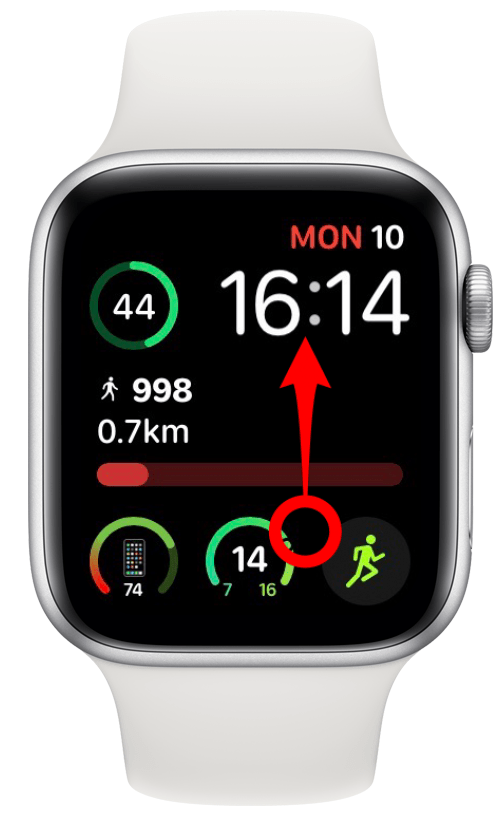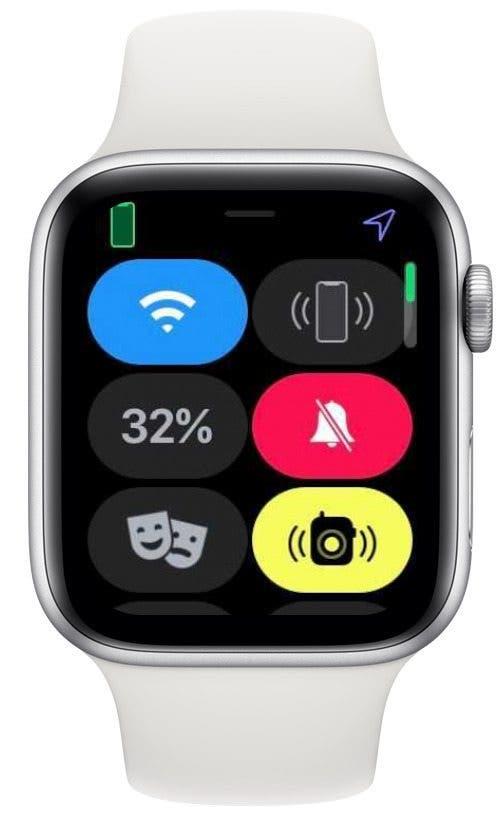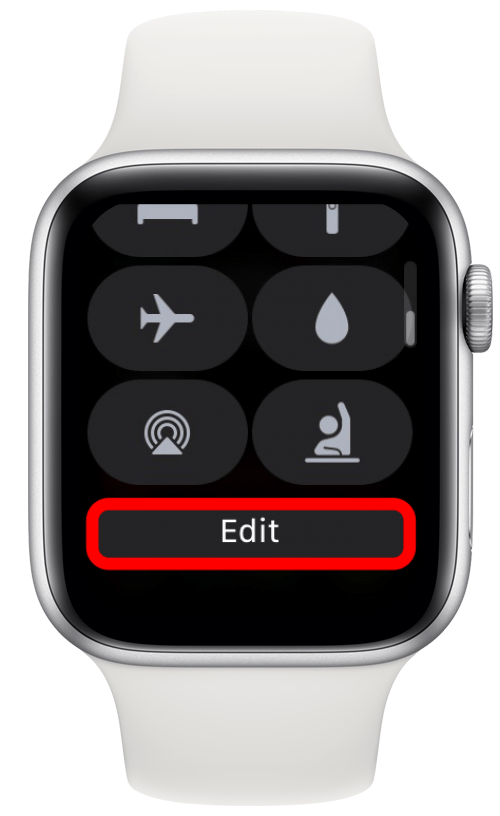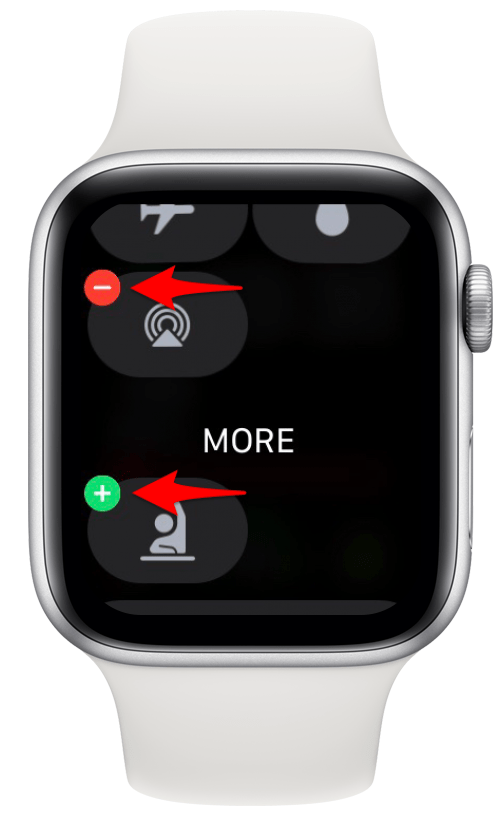Apple Watch Control Center giver dig hurtig adgang til forskellige tilstande, funktioner og information. Brug det til at kontrollere din batteriprocent, stille lydsignaler, aktivere og deaktivere Bluetooth og endda pinge din mistede iPhone. Vi lærer dig, hvordan du omorganiserer og tilpasser Apple Watch Control Center-ikoner, så det bliver lettere at bruge dit ur.
Hop til:
- Sådan får du adgang til Apple Watch Control Center
- Sådan redigeres og omarrangeres Apple Watch Control Center-ikoner
- Hvad kan du gøre i kontrolcentret?
- Apple Watch Control Center-ikoner
Sådan får du adgang til Apple Watch Control Center
Kontrolcenter på Apple Watch kan tilgås direkte fra urskiven.
- Gå til dit ur på Apple Watch ved at trykke på Digital Crown .

- Stryg op fra bunden af urskiven.

- Du får nu vist dit Apple Watch Control Center, herunder forskellige ikoner, knapper og forbindelsessymboler.

Du kan rulle op eller ned med Digital Crown eller ved at stryge for at se alle Control Center-knapperne. Hvis du vil lære mere Apple Watch-tip og -tricks (og ideer til dine andre Apple-enheder), kan du tilmelde dig vores gratis Dagens tip nyhedsbrev !
Gå tilbage til toppen
Sådan redigeres og arrangeres Apple Watch Control Center-ikoner
Du kan tilpasse Kontrolcenter på dit Apple Watch med et par hurtige tryk.
- Åbn kontrolcentret ved at stryge opad fra bunden af urskiven.

- Rul ned til bunden, og tryk på Rediger .

- Tryk på det røde minusikon for at fjerne knapper. Tryk på det grønne plusikon for at tilføje knapper.

- For at omarrangere dit Kontrolcenter skal du trykke langt på et ikon og trække det dit sted, hvor du vil have det, og derefter slippe det.
Nogle ikoner kan ikke fjernes fra kontrolcentret, såsom Flytilstand . Du kan stadig omarrangere ikonet, men du kan ikke fjerne det.
Gå tilbage til toppen
Hvad kan du gøre i Apple Watch Control Center?
Kontrolcenter lader dig kontrollere bestemte Apple Watch-indstillinger. Inden for dit urs kontrolcenter kan du:
- Slå mobil til eller fra
- Afbryd forbindelsen og opret forbindelse til Wi-Fi
- Ping din mistede iPhone
- Kontroller din batteristrøm og tænd om nødvendigt Power Reserve
- Slå Lydløs tilstand til eller fra
- Slå Teatertilstand til eller fra.
- Slå tilgængelighed for Walkie-Talkie til eller fra
- Slå Forstyr ikke til eller fra
- Slå Dvaletilstand til eller fra
- Tænd for lommelygten
- Slå Flytilstand til eller fra
- Brug Vandlås for at forhindre utilsigtede vandhaner
- Se hvilke Bluetooth lydenheder der er tilsluttet, eller tilføj en ny
- Slå Skoletid til
- Slå Announce Messages til eller fra, når AirPods er tilsluttet
Fortsæt med at læse for at få en forklaring på hver af disse funktioner, inklusive de tilsvarende Apple Watch Control Center-ikoner.
Apple Watch Control Center-ikoner
Du kan have op til femten ikoner i dit kontrolcenter. Visse Apple Watch-modeller tilbyder færre ikonindstillinger end andre. F.eks. Er skoletidstilstand kun tilgængelig på Apple Watch Series 4, 5, 6 eller SE-modeller, der kører aktuelle versioner af watchOS.

Apple Watch Cellular-ikon
Cellular-ikonet tænder eller slukker for Apple Watch-mobilforbindelsen. Den er kun tilgængelig på Apple Watch-modeller med mobiltelefoner. Aktivering af mobilfunktioner giver dig mulighed for at foretage og modtage opkald og tekster, når din iPhone ikke er i nærheden af dig og ikke har adgang til Wi-Fi.
Hvis din iPhone er inden for rækkevidde, har mobilikonet en hvid baggrund, og du vil se et grønt iPhone-ikon i øverste venstre hjørne af din skærm. Hvis du er væk fra din iPhone, vil mobilikonet være grønt, og der vil være grønne prikker i øverste venstre hjørne af din skærm. Prikkerne indikerer signalstyrke.
For at tænde og slukke for mobiltelefon skal du trykke på ikonet og derefter skifte skyderen til (grøn) eller fra (grå). Hvis baggrundsikonet på mobilikonet er gråt, betyder det, at dit ur ikke har forbindelse til et mobilnetværk. Men hvis du ser telefonikonet, kan du stadig foretage og modtage opkald og tekster via Apple Watch’s forbindelse til din iPhone.
Pro-tip: Hvis du vil spare på batteriets levetid, skal du slå mobilnetværket fra, når du ikke bruger det. Det dræner batteriet betydeligt, hvis du er væk fra din iPhone.

Apple Watch Wi-Fi-ikon
Wi-Fi-ikonet giver dig mulighed for at oprette forbindelse og afbryde forbindelse fra et trådløst netværk. Hvis du trykker længe på Wi-Fi-ikonet, kan du se det netværk, som du har forbindelse til, og andre inden for rækkevidde.
Når Wi-Fi-ikonet har en blå baggrund, betyder det, at du har forbindelse til internettet. Tryk på den for at afbryde forbindelsen; dette vil gøre baggrunden grå.

Apple Watch Ping-telefonikon
Ikonet, der ligner en iPhone med to lydbølger på begge sider, får din telefon til at spille en ping-lyd for at hjælpe dig med at finde den, hvis den er tabt, men i nærheden. Dette fungerer, selvom din telefon er indstillet til Lydløs eller Forstyr ikke. Hvis du længe trykker på pingtelefonikonet, bipper din iPhone og blinker et lys for at hjælpe dig med at finde det. Dette er især nyttigt om natten eller i mørke rum.
Typisk vil ping-telefonikonet have en grå baggrund, men hvis det er sort, betyder det, at din telefon er slukket eller uden for rækkevidde og derfor ikke kan pinges.

Apple Watch-ikon for batteriprocent
Batteriprocentikonet er ret selvforklarende; det viser dig, hvor opladet dit Apple Watch er. Hvis du trykker og holder på ikonet for procentdel af batteriet, vil du se en mulighed for at aktivere Power Reserve -tilstand. Træk kontakten for at aktivere den, men husk at dette vil deaktivere alle andre funktioner end at vise klokkeslættet.
Pro tip: Du kan tilføje komplikationer til din Apple urskive , der viser både dit ur og iPhone-batterier. Ironisk nok kan komplikationer få dit urbatteri til at løbe hurtigere.

Apple Watch Silent Mode: Klokkeikon
Klokkeikonet på dit Apple Watch tænder og slukker for lydløs tilstand. Hvis baggrunden på ikonet er grå, er Lydløs tilstand slået fra. Hvis den er rød, og klokken har en diagonal linje, der går igennem den, er lydløs tilstand tændt. Når dit ur er i lydløs tilstand, vil det stadig vibrere og lyse, når der er en underretning.
Pro tip: Hvis du glemmer at tavse dit Apple Watch og finder ud af, at du modtager et opkald under et møde, kan du midlertidigt dæmp det ved at dække skærmen med din hånd .

Apple Watch Theatre Mode: Masker-ikon
Hvis du trykker på maskeikonet, bliver baggrunden orange og teatertilstand aktiveret. Når dit ur er i biograftilstand, aktiveres lydløs tilstand også. Dette betyder, at dit ur kun vibrerer, hvis du modtager en underretning, men det ringer ikke eller lyser ikke op på din skærm.
Pro-tip: Du kan trykke på Lydløs tilstand for at slå den fra, mens biograftilstand er slået til. Når dit ur kun er i teatertilstand, lyder meddelelser uden at tænde din skærm.

Apple Watch Walkie-Talkie-ikon
Walkie-Talkie-ikonet aktiveres automatisk, medmindre teatertilstand er aktiveret. Den har en gul baggrund, når den er aktiveret. Når du har oprettet Apple Watch Walkie-Talkie , kan du bruge den at tale med andre mennesker, der har et Apple Watch.
Walkie-Talkie lader dig ikke føre samtaler i realtid; det bruger et push-system til meddelelser. Du kan kun høre beskederne én gang, og de afspilles automatisk. Du kan ikke spille dem igen, så sørg for kun at holde din Walkie-Talkie-tilstand aktiveret, når du er tilgængelig!

Apple Watch Forstyr ikke tilstand: Måneikon
Ikonet Forstyr ikke ligner en måne. Når du trykker på den, kan du vælge, om du vil have den tændt i en time, indtil i aften, eller indtil du forlader din placering. Du kan altid manuelt deaktivere tilstanden Forstyr ikke ved at trykke på ikonet igen.
Når tilstanden Forstyr ikke er slået til, giver dine opkald og alarmer ingen lyde, lyser op på skærmen eller vibrerer. Dine alarm- og pulsmeddelelser går stadig igennem. Når Forstyr ikke er aktiveret, er ikonets baggrund lilla.

Apple Watch Sleep Mode: Sengikon
Seng-ikonet tænder og slukker for dvaletilstand. Når den er tændt, er ikonets baggrund turkis. Aktivering af dvaletilstand aktiverer også automatisk Forstyr ikke. Når dvaletilstand er slået til, viser dit urskive kun din kommende alarms tid, det aktuelle tidspunkt og datoen. Skærmens lysstyrke indstilles også til lav.
Du bliver nødt til at dreje den digitale krone for at låse dit Apple Watch op og deaktivere dvaletilstand. Den slukkes også automatisk, når du slukker for alarmen om morgenen.

Apple Watch-lommelygteikon
Ligesom på din iPhone har dit Apple Watch en lommelygte. Den eneste forskel er, at dit Apple Watch bruger skærmens lysstyrke i stedet for et separat lys. Ved at trykke på lommelygteikonet kommer du til en helt hvid skærm. Når uret vendes væk fra dig, bliver lyset lysere. Apple Watch-lommelygten indeholder også et blinkende lys og et rødt lys .

Apple Watch flytilstandsikon
Flyikonet tænder og slukker for flytilstand. Hvis baggrunden på ikonet er orange, er Flytilstand aktiveret. Som standard slukker flytilstand dine Wi-Fi- og mobilnetværk, men holder din Bluetooth aktiveret.
Du får stadig underretninger i flytilstand, især hvis du har forbindelse til Wi-Fi. Det dæmper ikke dine meddelelser, det forhindrer dig simpelthen i at oprette forbindelse til det mobile netværk. Det er den største forskel mellem flytilstand og forstyr ikke.

Vandlås: Dråbeikon
Dråbeikonet tænder for vandlåsen, men ikke fra. Når du tænder for vandlås, vil du stadig kunne se dit urskive, men du kan ikke åbne noget. For at slukke for det skal du slå Digital Crown for at låse din telefon op. Vandlås kan endda bruges til at forhindre utilsigtede tap på dit urskive når du laver forskellige aktiviteter!
Pro Tip: Du kan bruge vandlåsen, selv efter at du har fået dit Apple Watch vådt, for at hjælpe med at fjerne vand fra højttaleren.

Ikon for lydudgang
Lydudgangsikonet på dit Apple Watch fører dig til en liste over alle Bluetooth-højttalere, hovedtelefoner eller øretelefoner, som dit ur er tilsluttet. Du kan også tilføje nye lydenheder her ved at trykke på Tilslut en enhed.

Apple Watch skoletid: Hævet håndikon
Ikonet med hævet hånd muliggør skoletid, men deaktiverer det ikke. Når den er aktiveret, kan du kun se dato, klokkeslæt og dit navn. For at deaktivere skoletid skal du dreje Digital Crown. Det fungerer som en Apple Watch-låseknap svarende til vandlås og dvaletilstand.

Apple Watch annoncerer ikon for meddelelser
Hvis du bruger dine AirPods, mens de er parret med dit Apple Watch, vil du se ikonet for Announce Messages. Når ikonets baggrund er rød, er den aktiveret. Du kan trykke på den for at slå den fra. Når Announce Messages er slået til, læser Siri dine indgående beskeder. Du kan også tilpasse dine indstillinger for Announce Messages , hvis du vælg at.
Knapperne i dit Apple Watch Control Center har alle forskellige formål, der kan tage et stykke tid at blive fortrolig med, så forhåbentlig hjalp denne guide med at fremskynde processen for dig!